如何快速從 Excel 的儲存格中刪除破折號?
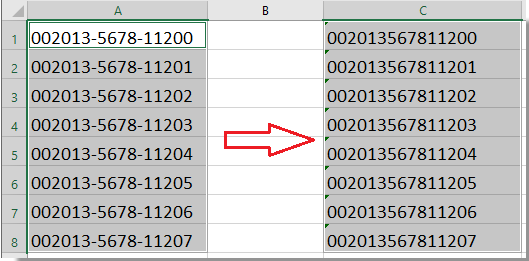
在處理包含數字列表的 Excel 試算表時,例如郵遞區號、電話號碼、ISBN 或產品 ID,您可能會經常遇到嵌入了破折號(連字符)以進行格式化或提高可讀性的值。然而,對於某些任務(例如匯入資料庫、執行分析或準備進行資料驗證),您可能需要從這些字串中刪除所有破折號。有效地完成這項工作尤為重要,特別是在處理長列表或大型資料集時。幸運的是,Excel 提供了幾種切實可行的方法來消除儲存格中的破折號。下面,您將找到每種解決方案的詳細方法和適用場景,包括內建方法和專用工具。
使用公式刪除儲存格中的破折號
輕鬆使用 Kutools for Excel 刪除儲存格中的破折號
使用 VBA 程式碼刪除儲存格中的破折號
使用 Excel 的尋找與替換功能刪除破折號
使用公式刪除儲存格中的破折號
在 Excel 中使用 SUBSTITUTE 函數是一種直接刪除儲存格中所有破折號的方法。此方法特別適合於想要快速處理大量儲存格的情況,並且您不希望更改原始資料。例如,如果您的欄位包含像“123-45-6789”這樣的數字,應用 SUBSTITUTE 可以輸出一個刪除了所有破折號的文字值。一個重要的好處是,這種方法保留了前導零並避免將大數字轉換成科學記數法,這在 Excel 的默認行為中經常發生。
1. 在相鄰於您資料的空白儲存格中(例如,如果您的資料從 A1 開始,則選擇 C1),輸入以下公式:
=SUBSTITUTE(A1,"-","")
2. 輸入公式後,按下 Enter。該公式將從 A1 儲存格中的文字刪除所有破折號。要將相同的邏輯應用於其餘的資料,請選擇 C1 儲存格,然後將游標移動到儲存格右下角的填充柄上,並向下拖動以填滿該列的其餘部分。這會自動從 A 列中的每個相應儲存格刪除破折號。參見截圖:

對於大型資料集,您可以雙擊填充柄以自動填充範圍至最後一個相鄰值。如果您需要將結果儲存格轉換回普通值(而不是公式),只需複製輸出儲存格並使用“選擇性粘貼 > 值”來覆蓋公式及其結果即可。此公式會將所有內容視為文字,因此帶有前導零或大量數字的數字不會失去其格式。
注意與疑難排解:SUBSTITUTE 公式是非破壞性的,並不改變原始資料,這在您希望保留格式化和未格式化版本時非常理想。確保引用正確的欄位,並根據源資料的位置調整儲存格引用(如果不是在 A 列)。如果您的資料包含不止破折號(例如空格或其他符號),您可以嵌套多個 SUBSTITUTE 函數來刪除其他不需要的字符。
使用 Kutools for Excel 从单元格中删除破折号
如果您觉得公式或 VBA 代码复杂或耗时,Kutools for Excel 提供了一种直接且用户友好的解决方案。删除字符功能专门设计用于快速删除选定单元格中的特定字符(如破折号),只需点击几下即可完成。这对 Excel 初学者、偶尔使用的用户或重视工作效率和简化流程的人来说特别有帮助。另一个显著优势是无需编写公式或记住语法。
1. 首先选择要从中删除破折号的单元格范围。然后转到 Kutools > 文本 > 删除字符。这将打开工具的对话窗口。参见截图:

2. 在删除字符对话框中,选择自定义选项并在文本框中输入破折号字符(“-”)。预览窗格会立即显示删除破折号后的结果。一旦满意,点击确定以立即清除所选单元格中的所有破折号。参见截图:
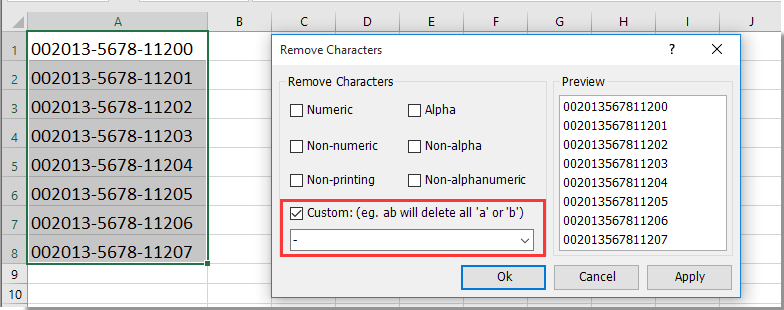
注意:如果您的单元格包含前导零或长数字字符串(如 ISBN 码或邮政编码),并且您想避免将这些值转换为科学记数法或丢失前导零,您应该在使用删除字符功能之前将目标单元格格式设置为文本。否则,Excel 可能会自动将结果转换为科学格式或去除前导零。为此,右键单击单元格,选择“设置单元格格式”,并选择“文本”,如下图所示。

这个 Kutools 功能高效处理大数据集,并最大限度地减少手动操作,降低出错风险。处理后,您可以在预览窗格中查看结果,再应用更改,为您的工作流程增加另一层信心和控制。
如果您想免費試用(30天)此工具,請點擊下載,然後按照上述步驟進行操作。
使用 VBA 代码从单元格中删除破折号
如果您熟悉宏,使用 VBA 代码提供了一种高度灵活的方式来从任何选定范围中删除破折号。此方法适用于批量处理并自动化重复任务,非常适合高级用户或需要定期更新数据集的人。与公式一样,VBA 默认将清理后的值转换为文本格式,从而保留前导零和长数字。
1. 选择要从中删除破折号的单元格。
2. 按 ALT + F11 打开 Microsoft Visual Basic for Applications 编辑器窗口。
3. 单击插入 > 模块以创建新的代码模块,并将以下代码粘贴到模块窗口中:
VBA:删除数字之间的破折号
Sub DeleteDashes()
'Update 20130907
Dim rng As Range
Dim WorkRng As Range
On Error Resume Next
xTitleId = "KutoolsforExcel"
Set WorkRng = Application.Selection
Set WorkRng = Application.InputBox("Range", xTitleId, WorkRng.Address, Type:=8)
Application.ScreenUpdating = False
For Each rng In WorkRng
rng.NumberFormat = "@"
rng.Value = VBA.Replace(rng.Value, "-", "")
Next
Application.ScreenUpdating = True
End Sub
4. 按 F5 运行代码。一个对话框将提示您选择要处理的范围。参见截图:
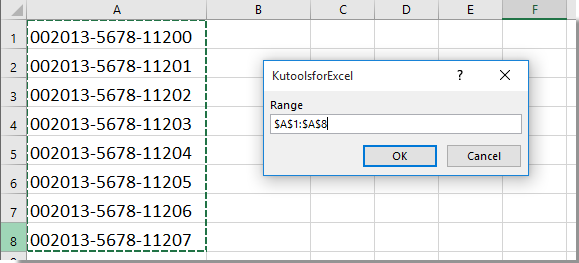
5. 单击确定,所选单元格中的所有破折号都将被删除。输出值为文本,确保像邮政编码或 ID 这样的格式敏感数字保持其外观。参见截图:

使用此方法时,请记住宏会对工作表进行直接更改。如果需要保留原始数据,请考虑事先保存文件或在备份上工作。如果在执行代码时收到宏安全警告,请调整 Excel 中的宏设置以允许脚本运行。这种方法对于重复任务或大批量清理格式不一致的数据尤其实用。
使用 Excel 的查找和替换功能删除破折号
对于简单快捷的解决方案,您可以使用 Excel 内置的查找和替换功能。这种方法适合偶尔的任务,或者当您想直接就地修改内容而无需公式或插件时。但是应谨慎使用——尤其是当您所选范围内包含不想删除的破折号数据时。查找和替换将处理所选单元格中的所有破折号,因此在应用前请仔细检查您的选择。
1. 选择包含要删除破折号的单元格范围。如果要处理整个工作表,请在开始前单击任意单元格。
2. 按 Ctrl + H 打开查找和替换对话框。
3. 在“查找内容”字段中,输入破折号字符(“-”)。将“替换为”字段留空。
4. 单击全部替换以从所选范围中删除所有破折号。将弹出一个对话框指示进行了多少次替换。单击确定确认,然后关闭对话框。您的单元格现在将不再有任何破折号。
这种方法快速且适用于大多数简单场景。然而,如果您的数据包含公式或需要非破坏性解决方案,请考虑使用公式或 Kutools 选项。此外,请记住仔细检查结果,因为查找和替换会影响范围内所有匹配字符。
总之,选择最佳方法取决于您的具体需求:
- 公式(SUBSTITUTE):最适合创建一个单独的动态列,其中没有破折号的数据。如果您希望保留原始信息不变,则很有用。
- Kutools for Excel:对于希望获得高效、基于 GUI 的解决方案、适用于大型数据集且无需编写公式或代码的用户来说,这是一个绝佳选择。
- VBA 宏:适合在大范围或频繁更新的范围内自动删除破折号,适合高级用户或熟悉编码的人。
- 查找和替换:最快的选择,适合偶尔的手动编辑,但缺乏预览功能,并且会在所选单元格内无差别地影响所有匹配字符。
在删除破折号时,始终要考虑格式和前导零,以避免无意中更改数据。如果出现意外结果,请检查隐藏字符或格式问题,并在删除或替换数据之前确认您的选择。建议在进行批量更改前保存您的工作。
相关文章:
最佳 Office 生產力工具
| 🤖 | Kutools AI 助手:以智能執行為基礎,革新數據分析 |生成程式碼 | 創建自訂公式 | 分析數據並生成圖表 | 調用 Kutools 增強函數… |
| 熱門功能:查找、選取項目的背景色或標記重複值 | 刪除空行 | 合併列或單元格且不遺失數據 | 四捨五入(免公式)... | |
| 高級 LOOKUP:多條件 VLookup|多值 VLookup|多表查找|模糊查找... | |
| 高級下拉列表:快速創建下拉列表 |依賴型下拉列表 | 多選下拉列表... | |
| 列管理器:添加指定數量的列 | 移動列 | 切換隱藏列的顯示狀態 | 比較區域及列... | |
| 精選功能:網格聚焦 | 設計檢視 | 增強編輯欄 | 工作簿及工作表管理器 | 資源庫(快捷文本) | 日期提取器 | 合併資料 | 加密/解密儲存格 | 按列表發送電子郵件 | 超級篩選 | 特殊篩選(篩選粗體/傾斜/刪除線...)... | |
| 15 大工具集:12 項文本工具(添加文本、刪除特定字符…)|50+ 儀表 類型(甘特圖等)|40+ 實用 公式(基於生日計算年齡等)|19 項插入工具(插入QR码、根據路徑插入圖片等)|12 項轉換工具(金額轉大寫、匯率轉換等)|7 項合併與分割工具(高級合併行、分割儲存格等)|...及更多 |
運用 Kutools for Excel,全面提升您的 Excel 技能,體驗前所未有的高效。 Kutools for Excel 提供超過300 項進階功能,讓您提升工作效率、節省時間。 點此尋找您最需要的功能...
Office Tab 為 Office 帶來分頁介面,讓您的工作更加輕鬆簡單
- 在 Word、Excel、PowerPoint 中啟用分頁編輯與閱讀。
- 在同一視窗的新分頁中打開與創建多份文件,而非開啟新視窗。
- 提升您的生產力50%,每日可幫您減少數百次鼠標點擊!
所有 Kutools 外掛,一次安裝
Kutools for Office 套裝整合了 Excel、Word、Outlook 和 PowerPoint 的外掛,外加 Office Tab Pro,非常適合需要跨 Office 應用程式協同作業的團隊。
- 全合一套裝 — Excel、Word、Outlook及 PowerPoint 外掛 + Office Tab Pro
- 一鍵安裝,一份授權 — 幾分鐘完成設置(支援 MSI)
- 協同運作更順暢 — Office 應用間無縫提升生產力
- 30 天全功能試用 — 無需註冊、無需信用卡
- 最超值 — 一次購買,節省單獨外掛費用